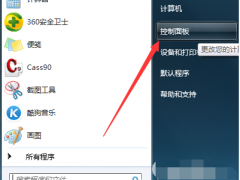win7打不开防火墙怎么办 win7防火墙开启及关闭教程
教程之家
Win7
防火墙是系统中自带的杀毒防御程序,拥有非常高的防护指数,默默的保护用户电脑不被木马病毒入侵,有时候我们需要下载某款软件的时候需要关闭防火墙,但是下载安装完后我们想要重新打开的时候发现打不开了,遇到这种情况该怎么解决呢?方法很简单,下面小编为大家分享win7打不开防火墙的解决方法,大家可以参照下面步骤进行开启即可。
win7打不开防火墙的解决方法
1、我们鼠标右键点击桌面上的”计算机“图标,然后选择”管理“;
2、在打开的”计算机管理“页面中,点击”服务和应用程序“下方的”服务“;
3、接着在打开的”服务“页面右侧找到并右键点击“Windows Firewall”,点击“属性”。
4、在打开的”Windows Firewall的属性“页面中,将常规选项卡下方的启动类型改成“自动”,最后点击“确定”就可以了。
相关知识阅读:win7防火墙开启及关闭教程
1、点击桌面左下角的【开始】,在弹出的窗口中点击【控制面板】:
2、然后在控制面板中选择“网络和Internet”下的【查看网络状态和任务】:
3、在新的窗口中选择左下角的【Windows 防火墙】:
4、接着在选择窗体的左侧边栏,选择【打开或关闭Windows 防火墙】:
5、最后根据自己的需要选择打开或者关闭,然后在【确认即可】。
以上便是‘win7打不开防火墙怎么办 win7防火墙开启及关闭教程’的全部内容了,希望可以为大家带来帮助,如果你还想了解更多关于win7系统的使用技巧,可以进入教程之家网了解一下。






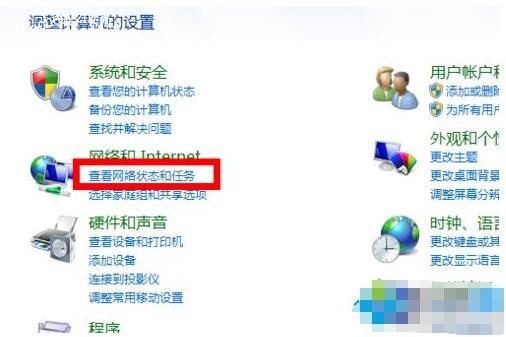



![笔记本安装win7系统步骤[多图]](https://img.jiaochengzhijia.com/uploadfile/2023/0330/20230330024507811.png@crop@160x90.png)
![如何给电脑重装系统win7[多图]](https://img.jiaochengzhijia.com/uploadfile/2023/0329/20230329223506146.png@crop@160x90.png)

![u盘安装win7系统教程图解[多图]](https://img.jiaochengzhijia.com/uploadfile/2023/0322/20230322061558376.png@crop@160x90.png)
![win7在线重装系统教程[多图]](https://img.jiaochengzhijia.com/uploadfile/2023/0322/20230322010628891.png@crop@160x90.png)
![小白怎样重装系统win7[多图]](https://img.jiaochengzhijia.com/uploadfile/2022/0922/20220922024558917.png@crop@240x180.png)
![简单的redmi16笔记本安装win7教程[多图]](https://img.jiaochengzhijia.com/uploadfile/2022/0327/20220327005814580.png@crop@240x180.png)